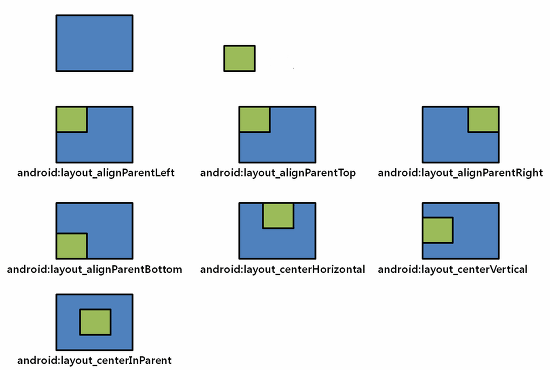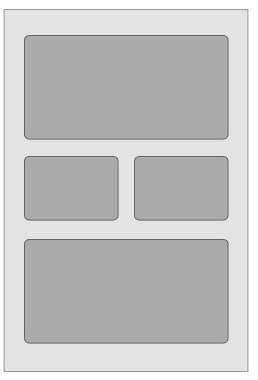RelativeLayout
ReiativeLayout (относительная разметка) находится в разделе Layouts и позволяет дочерним компонентам определять свою позицию относительно родительского компонента или относительно соседних дочерних элементов (по идентификатору элемента). В RelativeLayout дочерние элементы расположены так, что если первый элемент расположен по центру экрана, другие элементы, выровненные относительно первого элемента, будут выровнены относительно центра экрана. При таком расположении, при объявлении разметки в XML-файле, элемент, на который будут ссылаться для позиционирования другие объекты представления, должен быть объявлен раньше, чем другие элементы, которые обращаются к нему по его идентификатору.
Важные атрибуты, которые связаны с родителем.
- android:layout_alignParentBottom — выравнивание относительно нижнего края родителя
- android:layout_alignParentLeft — выравнивание относительно левого края родителя
- android:layout_alignParentRight — выравнивание относительно правого края родителя
- android:layout_alignParentTop — выравнивание относительно верхнего края родителя
- android:layout_centerInParent — выравнивание по центру родителя по вертикали и горизонтали
- android:layout_centerHorizontal — выравнивание по центру родителя по горизонтали
- android:layout_centerVertical — выравнивание по центру родителя по вертикали
Некоторые атрибуты можно использовать вместе, чтобы добиться нужного эффекта, например, разместить компонент в верхнем правом углу.
Компонент можно размещать не только относительно родителя, но и относительно других компонентов. Для этого все компоненты должны иметь свой идентификатор, по которому их можно будет отличать друг от друга. В этом случае вы можете задействовать другие атрибуты.
- android:layout_above — размещается над указанным компонентом
- android:layout_below — размещается под указанным компонентом
- android:layout_alignLeft — выравнивается по левому краю указанного компонента
- android:layout_alignRight — выравнивается по правому краю указанного компонента
- android:layout_alignTop — выравнивается по верхнему краю указанного компонента
- android:layout_alignBottom — выравнивается по нижнему краю указанного компонента
- android:layout_toLeftOf — правый край компонента размещается слева от указанного компонента
- android:layout_toRightOf — левый край компонент размещается справа от указанного компонента
Чтобы компоненты «не прилипали» друг к другу, используются атрибуты, добавляющие пространство между ними.
- android:layout_marginTop
- android:layout_marginBottom
- android:layout_marginLeft
- android:layout_marginRight
Рассмотрим простой пример. Допустим, мы хотим поместить на экран элементы EditText и Button. Кнопка должна находиться справа от текстового поля. Текстовое поле при этом должно быть выравнено слева относительно родительского элемента (компоновки) и слева относительно кнопки. В свою очередь кнопка должна быть выравнена справа относительно шаблона компоновки.
Во многих случаях грамотная относительная компоновка хорошо смотрится в альбомной и портретной ориентации.
Программное создание относительной разметки
Если вам понадобится динамически создавать относительную разметку в коде, то делается это следующим образом:
Создавать компоновку для относительной разметки чуть сложнее, чем для линейной компоновки. Рассмотрим ещё один пример. Предположим, нам нужен такой экран
Шаг 1: В XML-файле задаем относительную компоновку.
Шаг 2: Определяем дочерние элементы. В нашем случае мы имеем семь текстовых меток разного цвета. Каждому элементу присваиваем необходимые свойства: текст, цвет, размер символов и так далее.
Шаг 3: Определяем правила относительной разметки.
Красная метка должна находиться в правом верхнем углу родительского элемента.
Оранжевая метка должна располагаться по центру по горизонтали относительно родительского элемент.
Желтая метка выравнивается по правой части родительского элемента.
Зелёная метка выравнивается по центру (по вертикали) и выводится слева от синей метки.
Синяя метка выравнивается по центру (по вертикали и горизонтали) относительно родительского элемента, т.е. точно по центру.
Метка цвета индиго выравнивается по центру (по вертикали) и выводится справа от синей метки.
Фиолетовая метка выводится в нижней части родительского элемента и занимает всю её ширину.
При разработке макета с относительной разметкой следите, чтобы элементы не налезали друг на друга (можете получить сообщение об ошибке). Старайтесь не усложнять макет и не забывайте присваивать уникальный идентификатор каждому элементу. Проверяйте макет в разных режимах ориентации.
Создаём неподвижную полоску
С помощью RelativeLayout можно создать неподвижную полоску внизу экрана, которая не будет прокручиваться вместе со списком. Для этого используется атрибут android:layout_alignParentBottom и родственные ему атрибуты для верхней части. Вот простой пример со списком.
И простой код для создания прокручиваемого списка, чтобы увидеть эффект неподвижной полоски с кнопкой.
Источник
Android Relative Layout
Android RelativeLayout enables you to specify how child views are positioned relative to each other. The position of each view can be specified as relative to sibling elements or relative to the parent.
Relative Layout
RelativeLayout Attributes
Following are the important attributes specific to RelativeLayout −
| Sr.No. | Attribute & Description | ||||||||||||
|---|---|---|---|---|---|---|---|---|---|---|---|---|---|
| 1 |
| Sr.No. | Attribute & Description | |||||||||
|---|---|---|---|---|---|---|---|---|---|---|
| 1 |
| Step | Description |
|---|---|
| 1 | You will use Android Studio IDE to create an Android application and name it as demo under a package com.example.demo as explained in the Hello World Example chapter. |
| 2 | Modify the default content of res/layout/activity_main.xml file to include few widgets in Relative layout. |
| 3 | Define required constants in res/values/strings.xml file |
| 4 | Run the application to launch Android emulator and verify the result of the changes done in the application. |
Following is the content of the modified main activity file src/com.example.demo/MainActivity.java. This file can include each of the fundamental lifecycle methods.
Following will be the content of res/layout/activity_main.xml file −
Following will be the content of res/values/strings.xml to define two new constants −
Let’s try to run our modified Hello World! application we just modified. I assume you had created your AVD while doing environment setup. To run the app from Android Studio, open one of your project’s activity files and click Run 
Источник
Xamarin. Android RelativeLayout
RelativeLayout ViewGroup , отображающий дочерний элемент View элементы в относительном положении. Положение объекта View может быть задано относительно родственных элементов (например, в левом или нижнем углу заданного элемента) или в позициях, относящихся к элементу RelativeLayout область (например, выравнивание по нижнему краю, слева от центра).
RelativeLayout — Это очень мощная служебная программа для разработки пользовательского интерфейса, так как она может исключить вложенные ViewGroup элементы. Если вы можете найти себя с помощью нескольких вложенных LinearLayout группы, возможно, вы сможете заменить их одним из них RelativeLayout .
Запустите новый проект с именем хеллорелативелайаут.
Откройте файл Resources/Layout/Main. axml и вставьте в него следующее:
Обратите внимание на каждый android:layout_* атрибут, например layout_below ,, layout_alignParentRight и layout_toLeftOf . При использовании RelativeLayout можно использовать эти атрибуты, чтобы описать, как их следует располагать View . Каждый из этих атрибутов определяет другой тип относительного положения. Некоторые атрибуты используют идентификатор ресурса одноуровневого элемента View для определения его собственной относительной координаты. Например, Последнее определяется в соответствии с левым и равным- Button Top-of, View ОПРЕДЕЛЯЕМым идентификатором ok (который является предыдущим Button ).
Все доступные атрибуты макета определяются в RelativeLayout.LayoutParams .
Убедитесь, что вы загрузили этот макет в OnCreate() Method
SetContentView(int) Метод загружает файл макета для Activity , ЗАданный идентификатором ресурса, Resource.Layout.Main относится к файлу макета SetContentView(int) .
Запустите приложение. Вы должны увидеть следующий макет:
Ресурсы
части этой страницы являются изменениями на основе работы, созданной и совместно используемой Project Android с открытым кодом, и используются в соответствии с терминами, описанными в лицензии Creative commons attribution 2,5.
Источник
Relative Layout — особенности макетов экранов android приложений
Перевод документации официального сайта developer.android.com
RelativeLayout — это view group, которая располагает на экране дочерние view определенным образом относительно других элементов. Позиция каждого view может быть определена как относительно других view (например, слева, справа, сверху или снизу) так и относительно родительской области RelativeLayout (например, выравнивание по верхней, нижней, левой, правой сторонам или по центру).
RelativeLayout — очень мощная утилита для разработки пользовательского интерфейса, поскольку она позволяет сократить количество вложенных view group, тем самым повышая производительность. Если вы используете несколько вложенных групп LinearLayout, вы можете заменить их одним RelativeLayout.
Расположение View
RelativeLayout позволяет дочерним view определять свою позицию относительно родительского view или относительно друг друга (с помощью ID). Таким образом вы можете выровнять два элемента относительно правой границы, или сделать один ниже другого, центрировать, и т. д. По умолчанию все дочерние view устанавливаются в правом верхнем углу layout, так что вы должны указать позицию каждого view используя различные свойства, доступные в RelativeLayout.LayoutParams (смотрите таблицу в конце этой статьи).
Некоторые из свойств макета, доступные view в RelativeLayout:
android:layout_alignParentTop
Делает верхний край этого view совпадающим с верхним краем родителя.
android:layout_centerVertical
Центрирует этот дочерний элемент по вертикали в его родителе.
android:layout_below
Располагает верхний край этого view ниже view, определенного с помощью ID.
android:layout_toRightOf
Располагает левый край этого view правее view, определенного с помощью ID.
Это всего лишь несколько примеров. Все атрибуты макета задокументированы в RelativeLayout.LayoutParams (смотрите таблицу в конце этой статьи).
Значение для каждого свойства макета либо логическое, что позволяет установить позицию макета относительно родительского RelativeLayout, либо ID, который ссылается на другой view в макете, по отношению к которому view должен быть расположен.
В вашем XML layout, зависимости по отношению к другим view в макете могут быть объявлены в любом порядке. Например, вы можете указать, что «view1» будет расположен ниже «view2«, даже если «view2» — последний элемент, объявленный в иерархии. Пример ниже демонстрирует такой сценарий.
Пример
Каждый из атрибутов, которые контролируют относительное положение view, выделен.
Источник